
Kindle Create书籍制作
v1.40.6 官方版大小:269 MB更新:2024/08/05
类别:电脑应用系统:Android
分类

大小:269 MB更新:2024/08/05
类别:电脑应用系统:Android
Kindle
Create提供电子书制作功能,可以在这款软件上设计新的书籍内容,启动软件就可以显示新建界面,创建新的书籍就可以开始编辑文字内容,支持添加首页内容,可以在软件上输入首页的介绍文字内容,也可以插入目录页面,将文档的全部目录输入到软件,并且设置章节关联,全部文字内容都是可以设置样式的,编辑器也提供了丰富的内容编辑功能,支持文字、图像、链接、媒体资源插入,方便用户制作内容更丰富的电子书,需要的朋友可以下载体验。
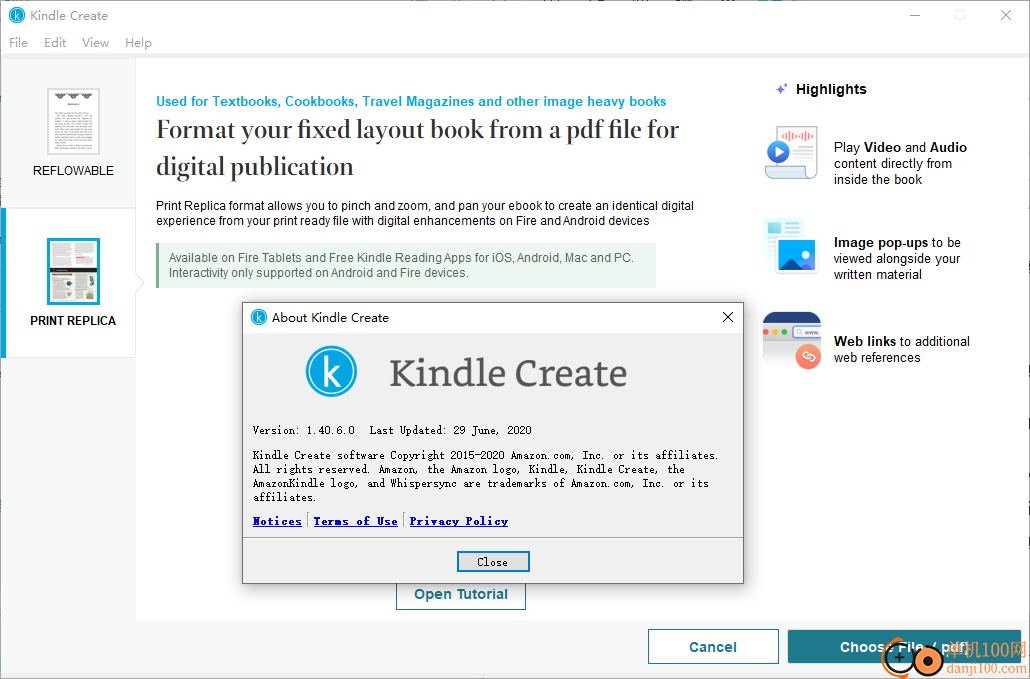
1、Kindle Create功能丰富,可以为Kindle设备制作新的电子书
2、可以在软件上自由编辑书籍内容,也可以加载其他文档转换为电子书
3、支持首页内容编辑,在软件上设置书籍打开的首页内容,可以添加封面,添加书籍简介
4、支持目录设置功能,将书籍的目录添加到新页面
5、支持打印功能,也可以对制作完毕的书籍印刷,发布为纸质书籍
6、支持图像内容设置,在Kindle Create软件上为书籍设置图像素材
7、也支持媒体资源,一些互动的电子书可以插入音频、视频等资源
8、支持文字样式设置功能,在书籍上调整文字显示的大小、颜色、间距、缩进方式
内容窗格可帮助您组织和浏览书籍。它分为前体、体、后体。导入书籍时,会检测章节并将其放置在正文部分。您可以通过在分区内拖动内容来重新排列它们。
更新的Kindle Create软件允许您轻松地在书籍的封面、正文或封底添加新页面。由于你的书正在编写中,我们已将所有章节放在正文中。您可以使用右键单击时提供的“转换为”选项重新排列它们。
您可以轻松创建封面和封底页面,如标题页、引言、该作者的书籍等。Kindle Create将为您制作一个简单的页面。
现在,您可以通过简单的拖放来重新排序您的部分。您还可以通过右键单击“删除部分”来删除任何部分。
TOC页面会自动获取印刷版的页码。Kindle Create也会注意你的页面打印在哪一侧——关键页面,如书籍标题页,打印在右侧。
1、打开Kindle Create软件,可以点击Create New按钮新建书籍,点击Open an Existing打开现有的文件继续编辑
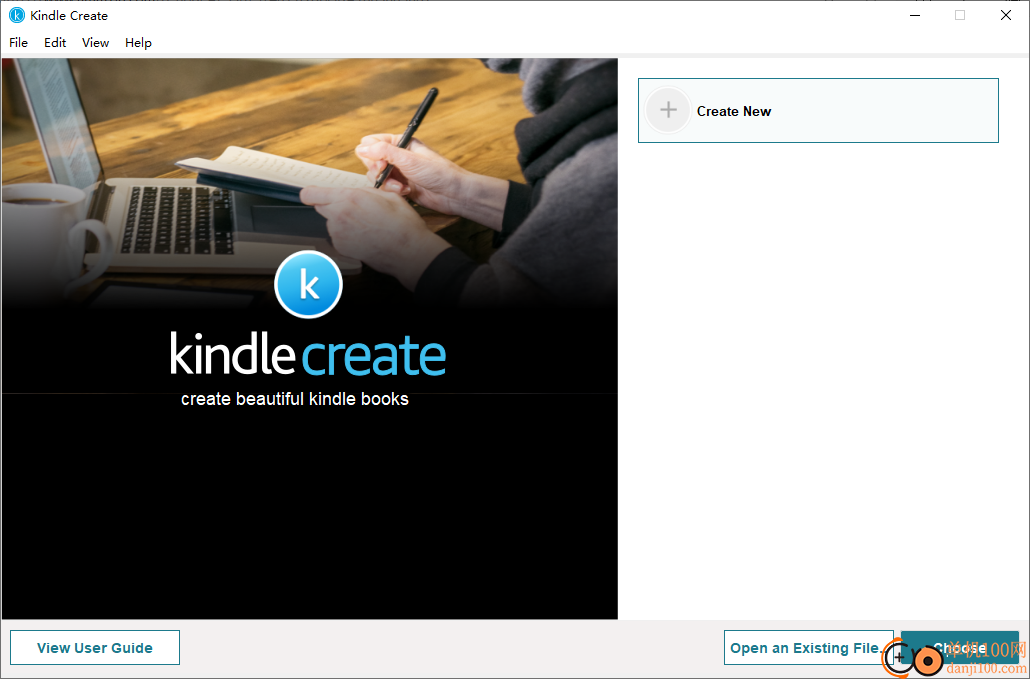
2、从基于文本的文件中格式化手稿以进行数字出版
可回流格式允许您更改电子书字体、边距和阅读设备上各种属性的大小。它还允许您为KDP print创建具有相同文件的打印版本。
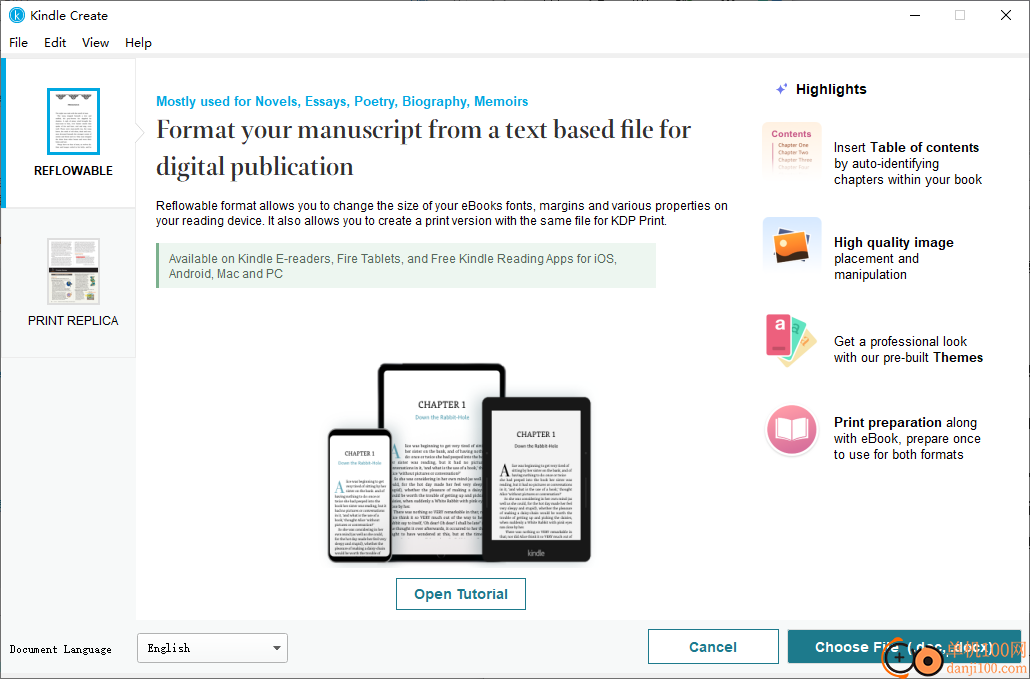
3、主要用于小说、散文、诗歌、传记、回忆录
适用于Kindle电子阅读器、Fire平板电脑以及适用于iOS、Android、Mac和PC的免费Kindle阅读应用程序
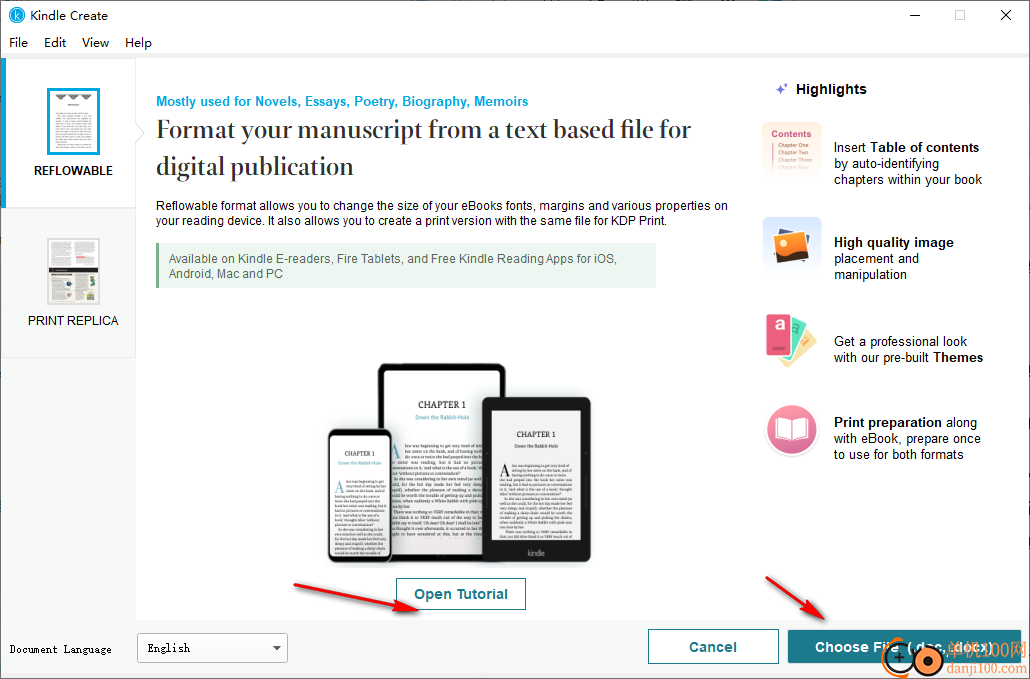
4、直接从书中播放视频和音频内容、与书面材料一起查看的图像弹出窗口、指向其他网络参考的网络链接
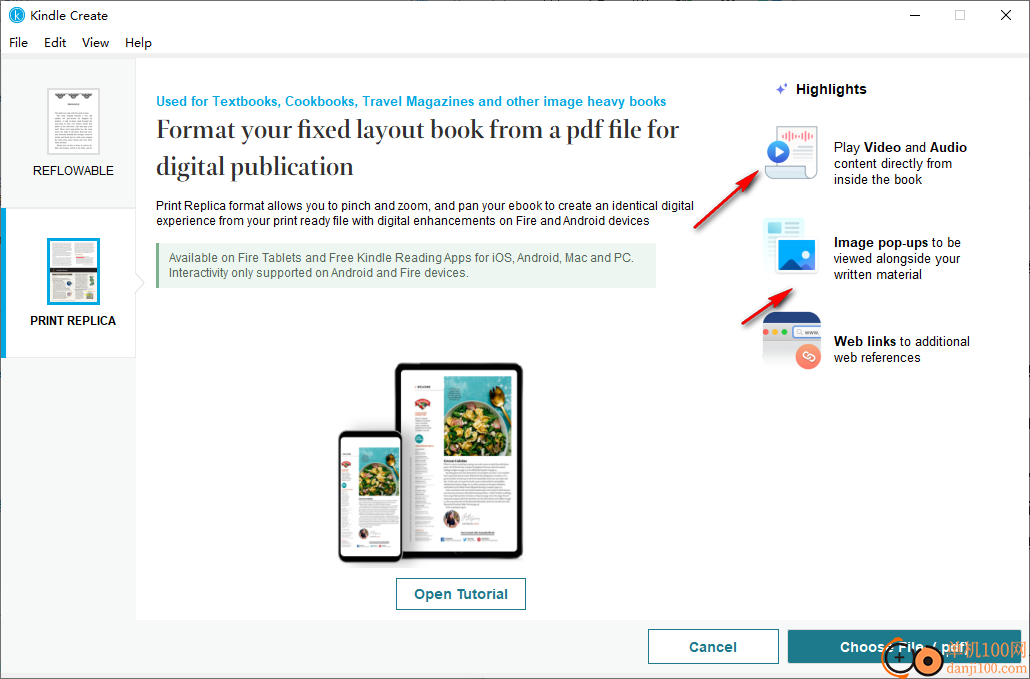
5、可以点击Kindle Create Tutorial、Kindle Create Help打开官方的教程内容
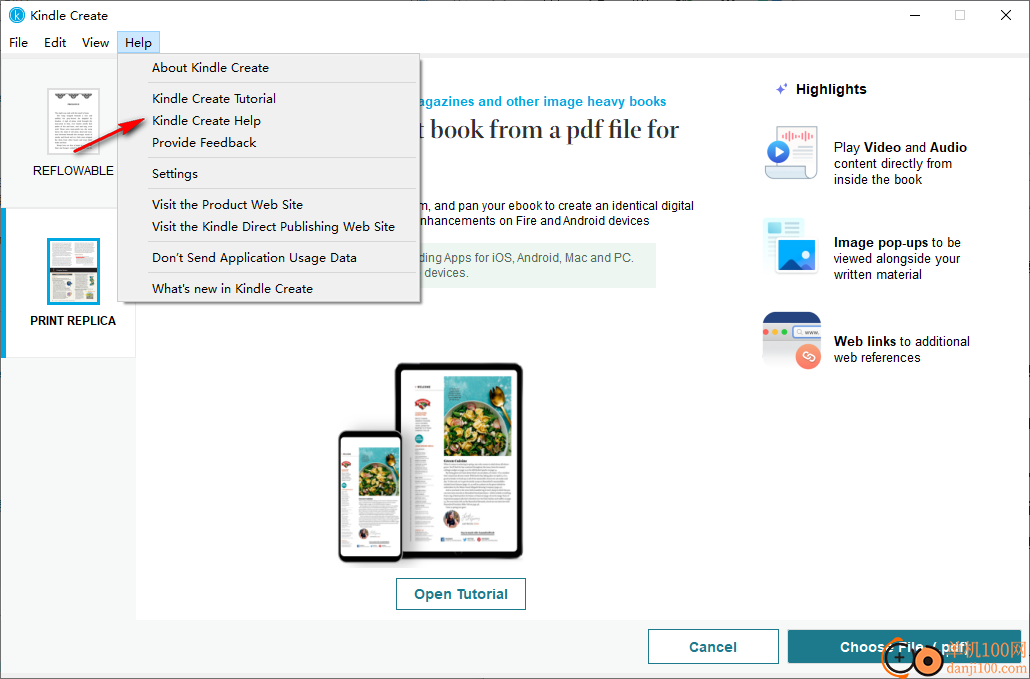
6、选择用户界面的语言:English、Francais、Deutsch、Italiano、Portugues、Espanol
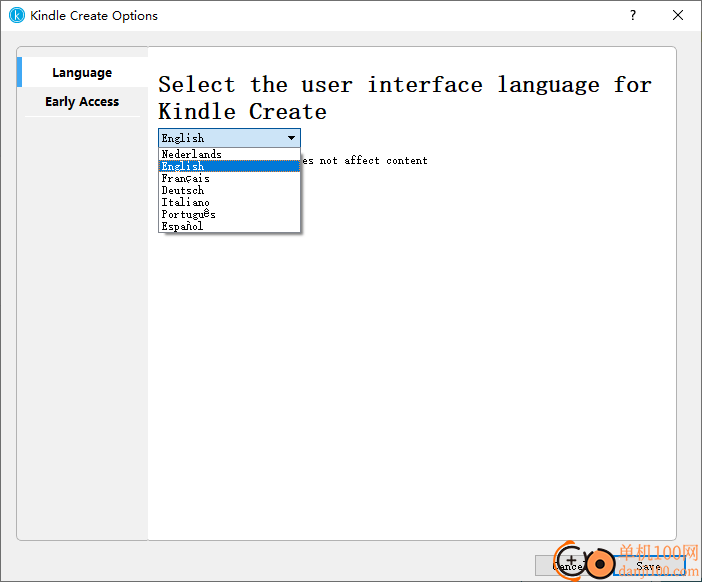
7、启用Beta功能
早期访问中的所有功能都是正在进行的工作,不能保证适用于所有文档
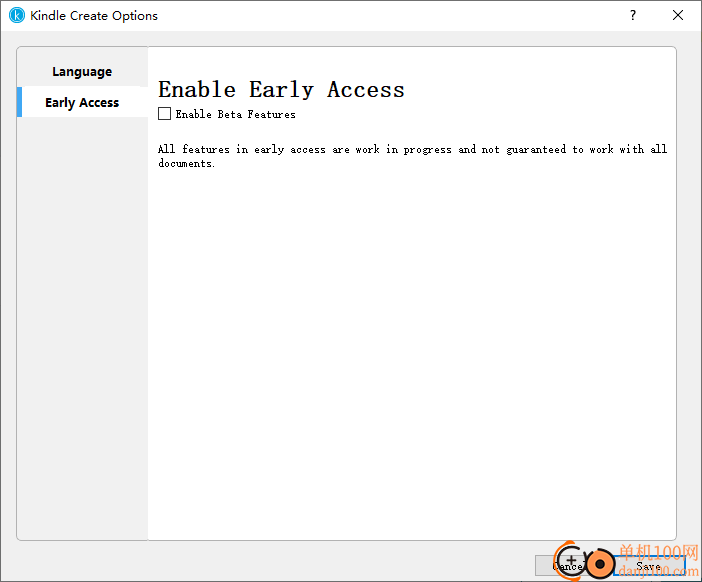
“添加目录”页(可选)
要添加目录 (TOC) 页面,请单击目录窗格中的第一个章节,单击插入,然后选择目录。将显示检测到的章节标题列表。
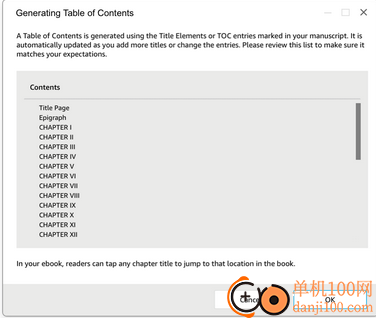
如果一切看起来都符合您的要求,请单击“确定”。目录页面将被添加到您图书的封面上。目录页面会在您添加或删除章节时自动更新。更改章节标题时,目录会自动更新以匹配新文本。
设置章节标题页的样式
当您接受 Kindle Create 检测到的章节标题页时,该工具会自动设置章节标题的样式。要应用首字下沉并在章节标题和第一段之间添加间距:
1.单击章节正文中第一个单词的旁边按钮。
2.转到“文本属性”窗格。
3.单击“章节第一段”按钮。
以下是它之前和之后的样子:
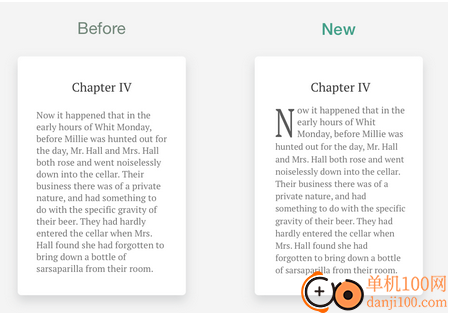
您还可以设置其他文本的格式,例如缩进、间距、字体和大小。您还可以在章节的各个部分之间添加分隔符。以下是《傲慢与偏见》中分隔符的外观:
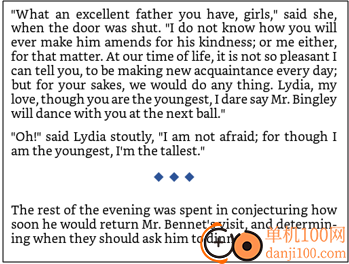
尝试使用“文本属性”窗格中的不同元素和格式选项。当您为自己的书的章节设置样式时,您需要对每一章重复这些步骤。
设置其他文本的格式
在格式化了每章的第一页的格式后,可以使用“属性”窗格的“格式设置”选项卡进行任何其他格式更改。亚马逊建议在进行单独的格式更改之前应用 Elements,因为 Elements 会更新段落的位置和格式。您可能会发现在“属性”窗格的“格式设置”选项卡上有用的文本更改包括:
添加分隔符,分隔符是指示文本中过渡的装饰元素。
使用块引号突出显示要与叙述区分开来的长引号。
使用诗歌来改善诗歌的格式和可读性。
设置特殊文本的格式以增强讲故事的影响力:
调整段落缩进:您可以使用缩进控件调整段落缩进(第一行和边距)。
调整段落之间的间距:在Kindle Create中,元素默认应用于单个段落。您可以将元素应用于连续的段落,然后使用“间距”控件来减小或消除顶部或底部的间距,从而将相邻段落重新组合在一起。
指定字体样式。[语言注释:如果您的 DOC(X) 文件使用受支持的印度语(印地语、泰米尔语、马拉雅拉姆语、马拉蒂语或古吉拉特语)之一,则字体选项将灰显,因为它们不可用。
注意:如果您在Kindle Create中指定了一种字体来识别您的特殊文本,读者将无法在Kindle设备和阅读应用程序上更改该字体,因此应谨慎使用此功能。
亚马逊鼓励作者为标题、特殊段落、脚注、目录等使用创意样式,但大部分正文文本应全部为默认值。造成这种情况的原因是,正文文本上的任何样式都会覆盖用户首选的默认阅读设置,并且用户会报告这是糟糕的阅读体验。
如果您进行了太多更改,以至于无法弄清楚如何恢复,请单击“清除”按钮会将您的段落返回为纯正文,以便您可以重新开始。
选择主题
通过应用自动更新布局和字体的主题,为您的图书提供正确的外观和感觉。
“现代”主题是默认主题。要更改它,请单击 Kindle Create 右上角的主题按钮。您有四个选项:现代、经典、宇宙和爱慕。以下是它们应用于《傲慢与偏见》时的样子:
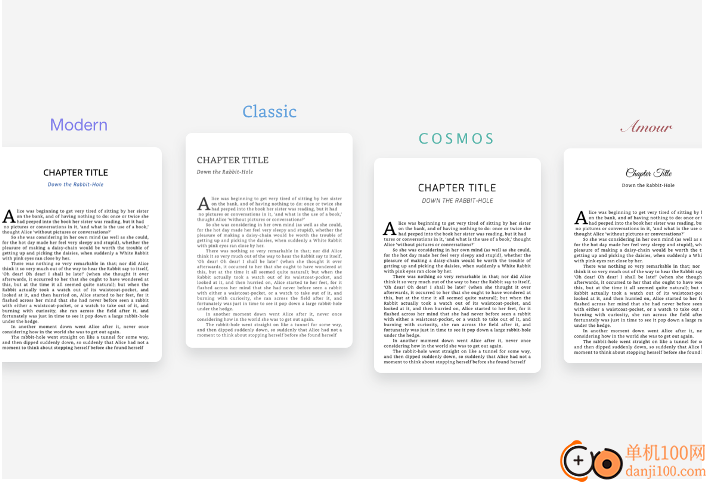
插入图片
要将示例图像插入到《傲慢与偏见》中:
1.右键单击要插入图像的位置。
2.在出现的菜单中单击插入图像。
3.在计算机上找到示例图像文件并将其打开。这会将图像插入到您的书中。
插入图像后,您可以更改其大小和位置。例如,要将图像放在左边距上并让文本环绕其,请转到“图像属性”窗格,然后单击左侧位置图标:
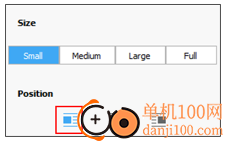
如果它是一个小图像,就像我们示例中的图像一样,如果将大小增大太多,它将变得模糊。尝试使用这些选项,看看什么看起来最好。
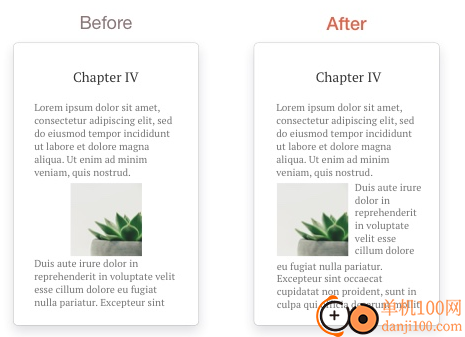
插入超链接
使用 Kindle Create,您可以插入指向网页的超链接。插入超链接的一个常见原因是添加外部引用,例如 Wiki 页面或博客。
例如,如果要向第 1 章中的单词添加超链接:
1.打开第 1 章并突出显示单词
2.右键单击该单词,然后在出现的菜单中单击“插入超链接”
3.输入 URL,然后单击“插入超链接”
插入、编辑和删除外部超链接
使用 Kindle Create,您可以在电子书中插入指向网页的超链接。外部链接应该增强读者的体验。请参阅我们的链接指南。
要插入超链接:
1.突出显示要超链接的文本。
2.单击鼠标右键。将出现一个弹出菜单。
3.单击“插入超链接”。将出现一个对话框。
4.输入您要链接到的网页的地址。
5.单击“插入超链接”。 您也可以在Kindle Create中点击“内容”面板上方的“插入”按钮来插入超链接。
要编辑超链接:
1.突出显示超链接文本。
2.单击鼠标右键。将出现一个弹出菜单。
3.单击“编辑超链接”。将出现一个对话框。
4.编辑链接网页的显示文本或地址。
5.单击“插入超链接”。
注意:您可以更改超链接文本的大小。您还可以将文本设为粗体、斜体或下划线。文本颜色无法更改。
要删除超链接:
1.突出显示超链接文本。
2.单击鼠标右键。将出现一个弹出菜单。
3.单击“删除超链接”。
giwifi认证客户端电脑应用9.04 MBv1.1.4.6 官方版
详情消防融合通信PC客户端电脑应用154.09 MBv8.2.25 Windows版
详情山东通pc端电脑应用614.12 MBv3.0.46000.123 官方最新版
详情3DMark 11 Developer Edition(电脑跑分软件)电脑应用271 MBv1.0.5.0 免费版
详情4DDiG DLL Fixer(DLL全能修复工具)电脑应用16.2 MBv1.0.2.3 中文免费版
详情Topaz Video Enhance AI(视频增强)电脑应用220 MBv2.6.4 汉化版
详情Rolling Sky Remake电脑版(滚动的天空自制器)电脑应用36.00 MBv0.3b Windows版
详情sound lock音量控制工具电脑应用382 KBv1.3.2 官方版
详情360小贝温控电脑应用8.21 MBv1.0.0.1161 官方独立版
详情最新版电投壹PC版电脑应用600.71 MBv3.0.32000.108 Windows客户端
详情CIMCO Edit 2024(CNC编程)电脑应用347 MBv24.01.14 中文正式免费版
详情润工作PC版电脑应用212.27 MBv6.1.0.0 官方最新版
详情易考通在线考试平台电脑应用81.35 MBv1.1.6.59 电脑版
详情百灵创作(码字写作软件)电脑应用31.7 MBv1.1.7 官方版
详情LunaTranslator(Galgame翻译工具)电脑应用58.5 MBv2.26.1 中文绿色免费版
详情多玩键盘连点器电脑应用88.0 KBv1.0.0.2 免费版
详情熊猫精灵脚本助手电脑应用15.8 MBv2.4.2 官方版
详情MouseClickTool(鼠标连点器)电脑应用17.0 KBv2.0 绿色免费版
详情大华摄像机IP搜索工具电脑应用17.8 MBv4.11.3 中文版
详情联想QuickFix工具中心电脑应用70.7 MBv2.1.24.0607 免费版
详情点击查看更多
giwifi认证客户端电脑应用9.04 MBv1.1.4.6 官方版
详情山东通pc端电脑应用614.12 MBv3.0.46000.123 官方最新版
详情爱奇艺windows10 UWP电脑应用96.00 MBv5.13 官方版
详情中油即时通信客户端电脑应用601.12 MBv3.0.30000.75 pc最新版
详情抖音直播伴侣PC端电脑应用352.12 MBv7.4.5 最新版
详情hp smart pc版电脑应用559.00 KBv151.3.1092.0 Windows版
详情消防融合通信PC客户端电脑应用154.09 MBv8.2.25 Windows版
详情小米miui+beta版客户端电脑应用531.21 MBv2.5.24.228 官方版
详情Rolling Sky Remake电脑版(滚动的天空自制器)电脑应用36.00 MBv0.3b Windows版
详情鞍钢集团钢钢好PC端电脑应用166.33 MBv7.35.1003.604494 Windows版
详情京东ME PC版电脑应用336.33 MBv3.3.13 Windows最新版
详情最新版电投壹PC版电脑应用600.71 MBv3.0.32000.108 Windows客户端
详情渝快政PC端电脑应用338.99 MBv2.17.0 Windows最新版
详情4DDiG DLL Fixer(DLL全能修复工具)电脑应用16.2 MBv1.0.2.3 中文免费版
详情i国网pc端电脑应用603.53 MBv2.9.60000.181 桌面版
详情学浪学生版电脑版电脑应用97.70 MBv1.9.1 PC客户端
详情润工作PC版电脑应用212.27 MBv6.1.0.0 官方最新版
详情抖音PC客户端电脑应用3.07 MBv3.9.0 官方版
详情交建通客户端电脑应用288.57 MBv2.6.780000.89 Windows版
详情海鹦OfficeAI助手电脑应用45 MBv0.3.01 官方版
详情点击查看更多
































